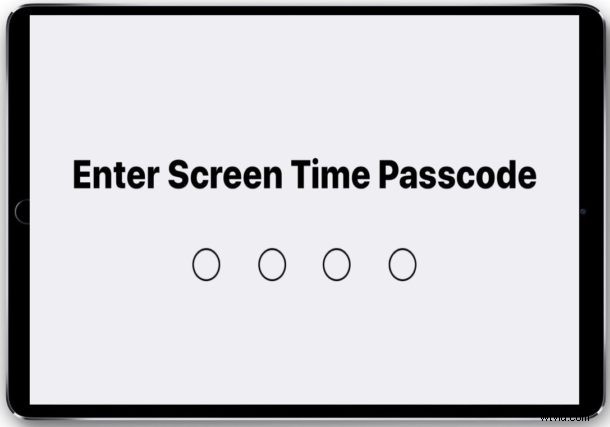
スクリーン タイムは iPhone と iPad の機能で、アプリ、ウェブサイト、カテゴリなどのデバイスの使用状況を追跡し、リアルタイムの使用状況データを取得して、特定のアプリやアプリの種類が使用されている時間をレポートします。スクリーン タイムを使用して、特定のアプリや Web サイトをブロックしたり、ソーシャル ネットワーキングなどのアプリやサイトのカテゴリ全体をブロックして制限したりすることもできます。 Screen Time は非常に便利で、iOS の制限機能がかつて保持していた場所を引き継ぎます。しかし、アプリを使用したり、スクリーン タイムを使用したりしようとしていて、スクリーン タイムのパスコード画面が表示されたが、スクリーン タイムのパスコードがわからない場合はどうすればよいでしょうか?
最新の iOS オペレーティング システムに更新した一部のユーザーは、iPhone または iPad のスクリーン タイム設定に迷い込んで、パスコードが既に設定されていることを発見するかもしれませんが、スクリーン タイムのパスコードが何であるかはわかりません。
iOS 13 と iOS 12 のスクリーンタイム パスコードとは?
Screen Time パスコードは、iOS 13 または iOS 12 の Screen Time、または以前の iOS バージョンの制限で設定されたものになります。
つまり、以前に iOS で制限機能を使用していて、最新の iOS リリースに更新した場合、スクリーン タイム パスコードは同じ制限パスコードになります。 以前に設定したものです。
したがって、以前の制限パスコードをスクリーンタイム パスコードとして試してみることをお勧めします。変更されていない場合は同じになります。
多くのユーザーは、Fortnite または他のアプリやゲームでのアプリ内購入の制限または無効化、Web 上のアダルト コンテンツへのアクセスのブロック、iOS の Safari でのプライベート ブラウジングの無効化などのために、以前の iOS バージョンで制限を設定している可能性があります。したがって、以前に制限を設定したことがある場合、スクリーンタイムのパスコードは、制限のパスコードに設定したものと同じです。
スクリーンタイムのパスコードを削除するにはどうすればよいですか?
iPhone または iPad からスクリーン タイム パスコードを削除するには、いくつかの方法があります。
最も簡単な方法の 1 つは、設定を調整して iPhone または iPad のスクリーン タイム パスコードを完全に削除することです。これにより、スクリーン タイムは引き続き有効になりますが、パスコードは保護されません。これには、削除して無効にできるように、スクリーンタイムのパスコードを知っている必要があります。
パスコードまたは一般的なスクリーン タイム機能が必要ない場合は、iPhone または iPad でスクリーン タイムを無効にすることができます。これにより、機能にアクセスするためのパスコードが不要になり、アプリを使用するためにパスコードが必要なくなります。スクリーンタイムによってブロックまたは制限されました。
iOS の画面時間制限を任意のアプリ、サイト、またはカテゴリから削除することもできます。これにより、遭遇する可能性のある画面時間パスコードも削除されます。
誰かに知られているためにパスコードを削除したい場合は、スクリーン タイムの制限内で使用したいので、iOS でスクリーン タイムのパスコードを変更する別のオプションがあります。
いずれにせよ、スクリーン タイム パスコードを削除または無効にすると、スクリーン タイムのパスコード要求画面は表示されなくなります。
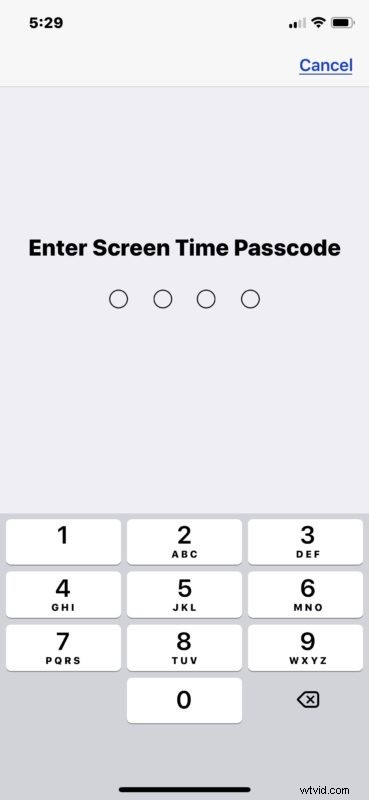
iOS スクリーンタイム パスコードまたは制限パスコードを思い出せません。どうすればよいですか?
制限またはスクリーンタイムで設定されたパスコードを思い出せない場合は、同じように設定した可能性があるため、いつでもパスコード PIN を推測または使用してみてください。
ただし、スクリーンタイム パスコードは、一般的な iOS ロック画面パスコードとは別のものであるため、自分で同じに設定しない限り、デフォルトでは同じではありません。
スクリーン タイムと制限のパスコードを完全に忘れてしまった場合は、iOS で制限のパスコードをリセットする方法の手順に従う必要があります。これは、紛失したスクリーン タイムのパスコードをリセットする場合と基本的に同じです。これは、デバイスをリセットして新しいものとして設定することを意味します。これにより、パスコードが設定される前に作成されたバックアップが利用可能であれば復元できます.バックアップが利用できない場合、データが失われるか、別のルートを試す必要があります。
失われたスクリーンタイムまたは制限パスコードを回復するための他のオプションが利用可能です. Apple.com から公式の Apple サポートに連絡するか、Apple Store にアクセスしてください。上級ユーザーは、ピン ファインダーなどのサードパーティ ツールを試すこともできます。
スクリーンタイムのパスコードを処理するための他の方法、ヒント、トリック、または解決策を知っていますか?リセット手順や、PinFinder ツールなどのサードパーティ製ユーティリティを使用せずに、忘れたスクリーンタイム パスコードを明らかにする別の方法を知っていますか?以下のコメントで私たちと共有してください!
